更新於 2025-06-16
445 views
5分钟 阅读
位置服務如今已成為所有通訊應用程式(包括 iMessage)的必備功能。隨著 iOS 17.0 的最新更新,您現在可以透過 iMessage 輕鬆快速地將位置新增至簡訊中,或向好友告知您的 GPS 座標。當然,此舉不僅能增進彼此之間的聯繫,提升安全意識,也能帶來其他意想不到的好處。
然而,有些人對此感到不安,因為他們擔心自己的隱私會被洩漏。如果您也有相同的感受,可以考慮在 iMessage 上凍結您的位置,以防止您的好友看到您的真實位置。您可以透過多種方式來實現這一點,本文將對此進行討論。繼續閱讀,我們將示範如何在 iMessage 上凍結位置。
第 1 部分。如何在 iMessage 上凍結位置
以下一種或多種技巧可以幫助您在 iMessage 應用程式上凍結您的位置。不過,在開始之前,請務必注意,您的收件人可能會察覺到您的操作。
啟用飛航模式
在 iPhone 上啟動飛航模式是凍結 iMessage 位置資訊最便捷的方法之一。此方法會斷開無線網路的運行,從而停止所有蜂窩網路操作和共享 GPS 數據所需的 WiFi 連線。
在示範如何啟動飛航模式之前,請務必注意,一旦您退出飛航模式,您的朋友就可以透過 iMessage 應用程式輕鬆取得您的位置。
以下是在 iPhone 上啟用飛行模式的方法:
- 啟動 設定 iPhone 上的應用程式。
- 滑動旁邊的圖標 飛航模式 顯示綠色。完成後,飛行模式即被啟動。
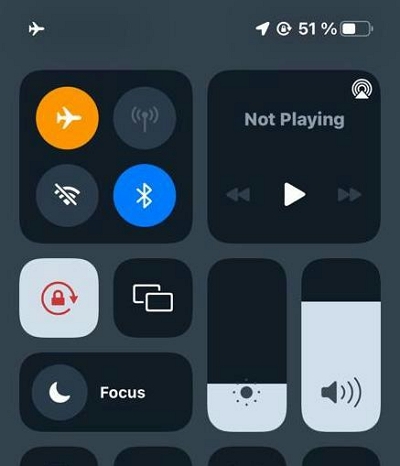
或者,
- 從螢幕左上角向下滑動即可開啟控制中心(如果您使用的是帶有面容 ID 的 iPhone)。但是,如果您使用的是帶有主螢幕按鈕的 iPhone,則必須從螢幕底部向上滑動才能存取相同的介面。
- 現在,點擊 飛航模式 圖示即可在您的裝置上啟用該功能。
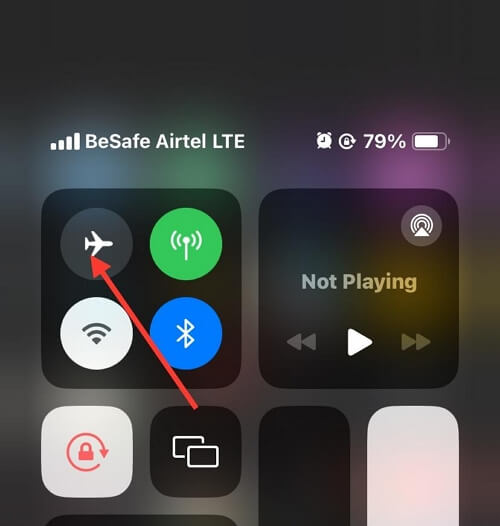
停用 iMessage 的位置共享權限
您必須先授予 iMessage 位置服務權限,才能分享您的 GPS 資料。如果您想在 iMessage 上凍結您的位置訊息,停用位置服務是最合適的解決方案。
雖然此解決方案會暫停位置共享,但它不會阻止您的朋友查看您之前的位置,因為 GPS 資料仍然可以查看。以下是如何在 iPhone 上停用位置資訊:
- 前往 設定 設備上的標籤。
- 向下滑動並選擇 隱私和安全 從後續畫面上的選項。
- 點選 定位服務 您將被引導至以下畫面:
- 捲動顯示顯示的選項,然後按一下 iMessage.
- 下一個畫面將顯示可用的權限選項。點選 絕不 凍結 iMessage 上的位置共用。
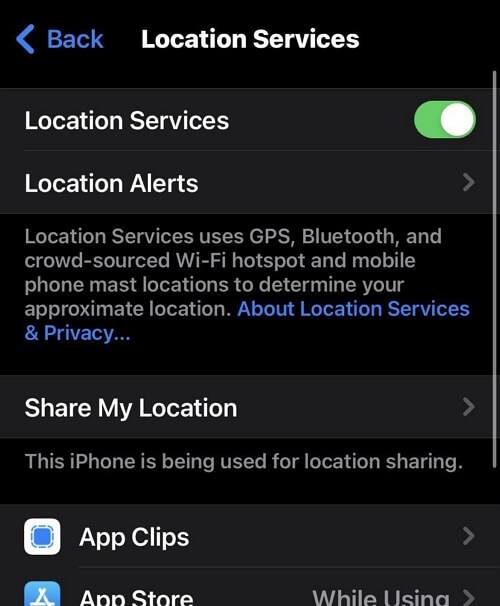
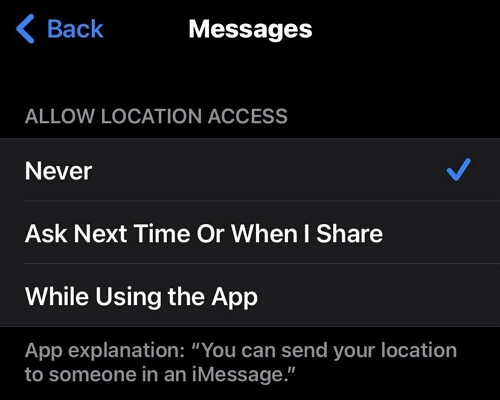
關閉 iPhone
另一個在 iMessage 應用程式上凍結位置資訊的簡單方法是關閉 iPhone。這樣做會將負責共享 GPS 數據的蜂窩網路和 WiFi 連線自動停用。不過,請注意,此解決方案只是暫時停止共享位置資訊。重新啟動設備後,您的聯絡人就可以存取您的位置資料了。
關閉 iPhone 很簡單,但不同型號的 iPhone 的操作步驟有所不同。請根據以下指南,根據您的 iPhone 型號,請查看並遵循相應的說明:
iPhone X 及後續機型
- 按 音量降低 按鈕 + 邊 按鈕直到你得到電源滑桿畫面。
- 沿方向移動滑桿即可關閉 iPhone。
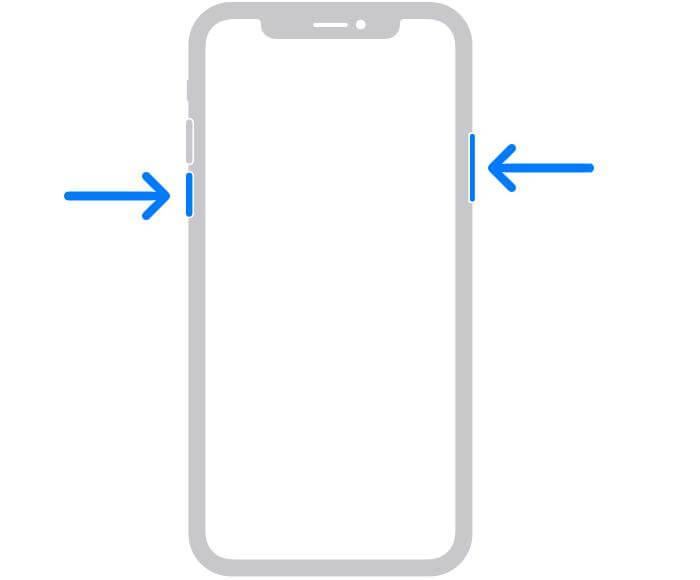
iPhone 6/7/8 和 SE(特別是第二代和第三代)
- 按下 邊 按鈕。
- 繼續按住按鈕直到找到電源滑桿圖示。
- 拖曳滑桿即可關閉 iPhone。
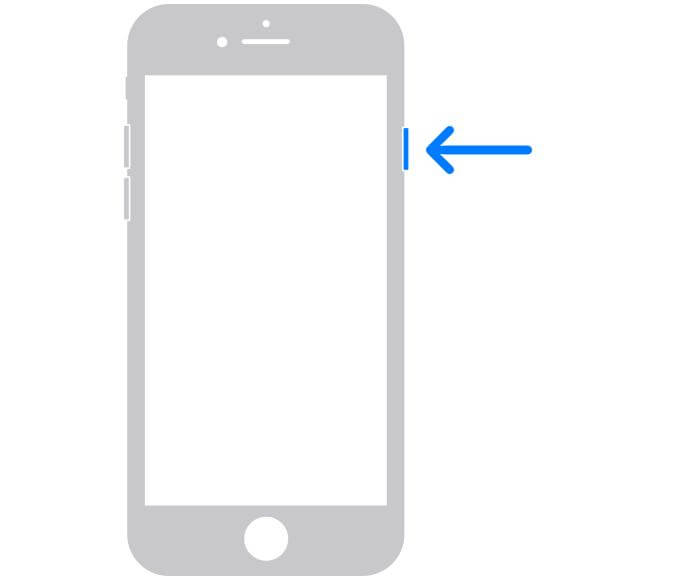
iPhone 5/SE(第一代)及更早的型號
- 按住頂部按鈕,直到你的 iPhone 顯示電源滑桿介面。
- 拖曳滑桿即可關閉 iPhone。
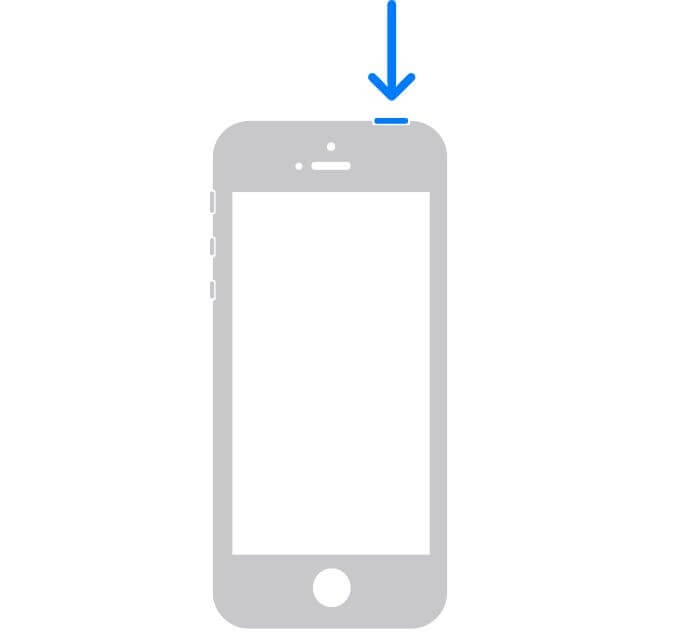
第 2 部分。一鍵秘密暫停 iMessage 上的位置 [iWhere iPhone 位置更改器]
雖然前面提到的解決方案確實有效,但它們都存在一些缺點,其中之一就是由於無線網路大部分處於斷網狀態,你無法正常使用手機,例如撥打或接聽電話。與其限制自己使用蜂窩網路或 WiFi,不如考慮秘密暫停定位。你可以模擬 GPS,方法是: iWhere iPhone 位置更改器, 位置欺騙工具。
iWhere 是一款功能強大的 iOS 位置修改工具,新手和專業人士都可以使用。它可以偽造 GPS 演算法,顯示虛假位置,且不引起任何人的注意。這款軟體可讓您在任何 iPhone 或 iPad 型號上輕鬆管理您的位置。這款軟體的一大亮點在於它能夠影響其他基於位置的應用程式的 GPS 位置。 iWhere 可以修改 Instagram、Tinder、Pokémon GO、Find My 等知名社群媒體和遊戲應用程式的位置。
主要特點
- 只需點擊幾下即可立即在 iPhone 和 iPad 上暫停您的位置。
- iWhere iPhone Location Changer 讓您完全控制您的 GPS,因為它允許您規劃路線並調整 iOS 裝置 GPS 的運行速度。
- 使用單站模式、多站模式和操縱桿模式,輕鬆模擬您沿著所選任意路徑的 GPS 移動。
- 跨平台:連接 Windows、macOS 和所有 iOS 版本。
使用 iWhere iPhone 位置更改器秘密暫停 iMessage 位置的逐步指南
步驟1: 請確定您的電腦上安裝了最新版本的 iWhere iPhone Location Changer。啟動軟體,勾選相應的複選框以接受軟體的使用條款和條件,然後點擊 開始.

第 2 步: 接下來,使用 USB 線將 iPhone 連接到電腦,然後選擇 修改位置.

步驟3: 現在,螢幕上會顯示您目前的 GPS 位置。在螢幕左側的搜尋欄中輸入您想要的位置,然後點擊 確認修改 繼續更改您的 GPS。

您的 iPhone GPS 很快就會切換到所選位置。新位置將顯示為您的 iMessage 位置,這樣追蹤您的人就會收到錯誤的訊息。
第3部分。如何暫時停止在iMessage上共享位置而不影響正常的移動使用
停用定位服務可以暫時停止在 iMessage 上分享你的 GPS 資料。此方法會將 iMessage 從接收你裝置 GPS 資訊的應用程式清單中移除。
如果您無法完成上述操作,可以使用 iWhere 軟體操縱 GPS 演算法,找到您喜歡的地點。上文已介紹使用此軟體所需的相應指南。請遵循並應用。
結論
對於掌握了本指南的使用者來說,在 iMessage 應用程式上凍結位置資訊並非難事。我們介紹了 4 種輕鬆暫停 iMessage GPS 共享的方法。然而,由於大多數方法要么停止無線網路運行,要么提供臨時解決方案,因此使用以下方法偽造位置資訊 iWhere iPhone 位置更改器 應該使用。此解決方案可以將您的 GPS 隱藏在 iMessage 應用程式上的聯絡人中,不受任何限制,也不會讓其他人知道。
